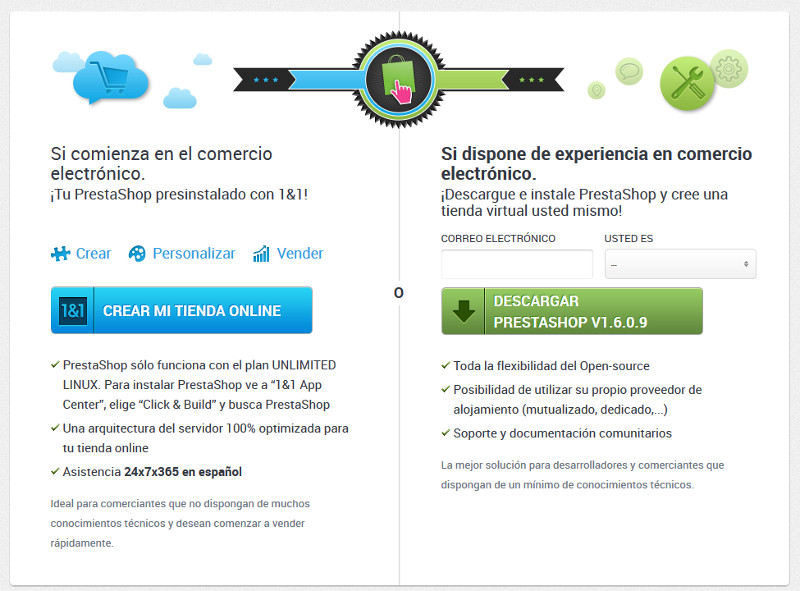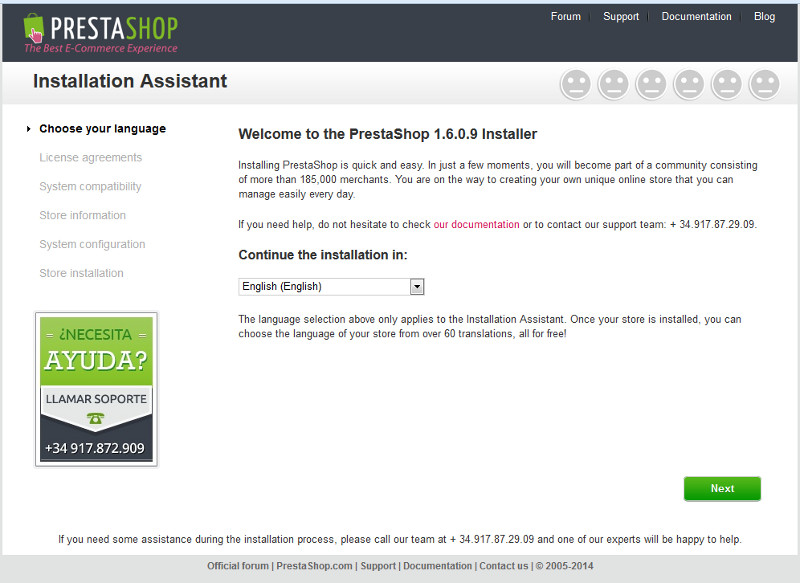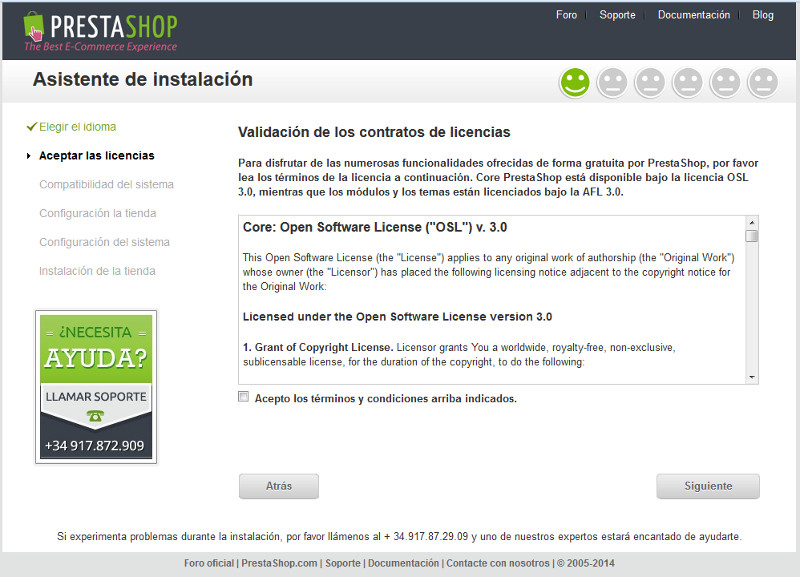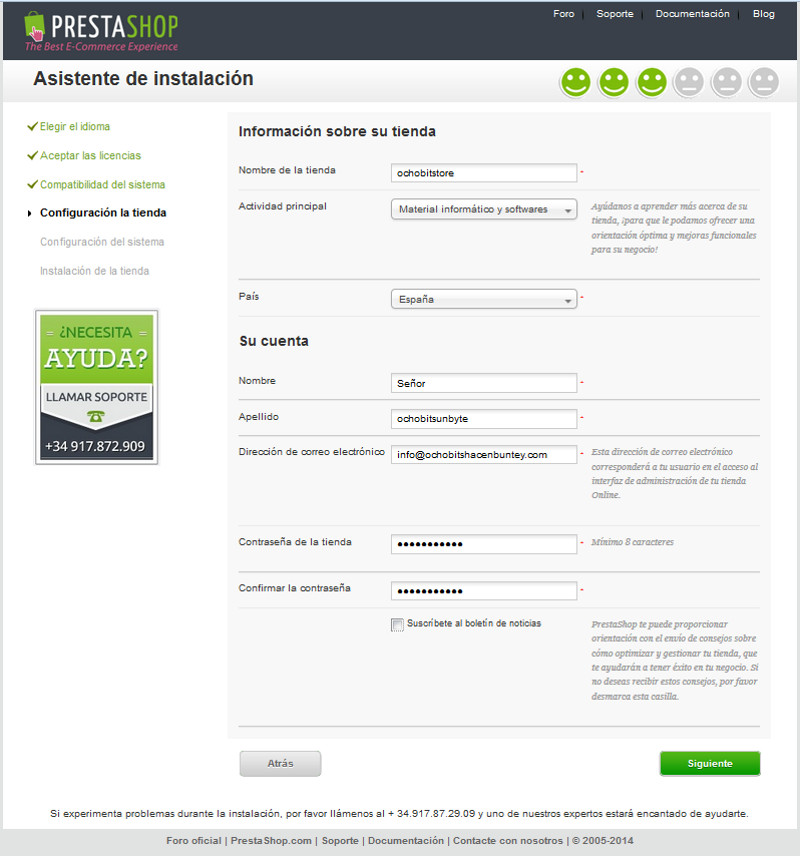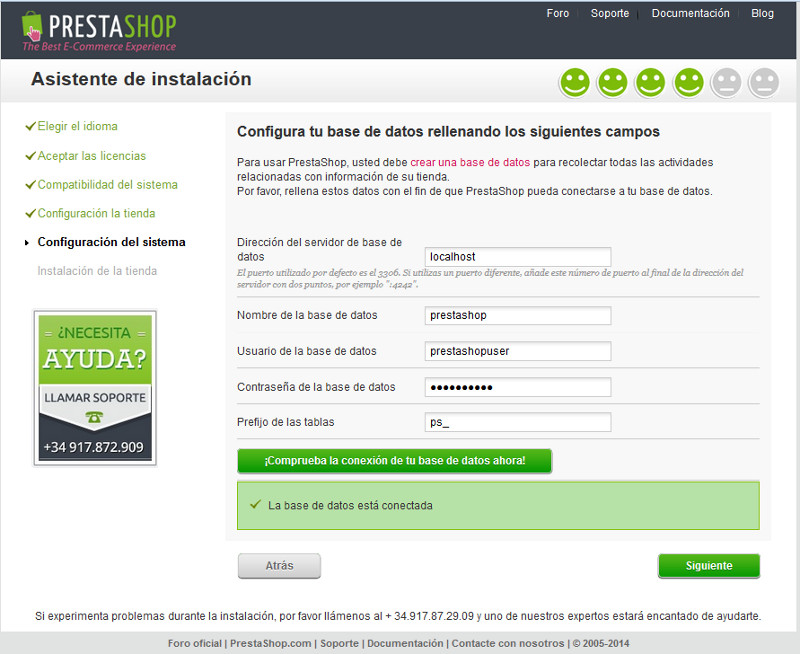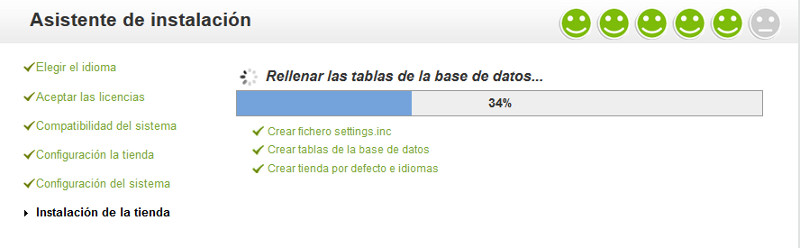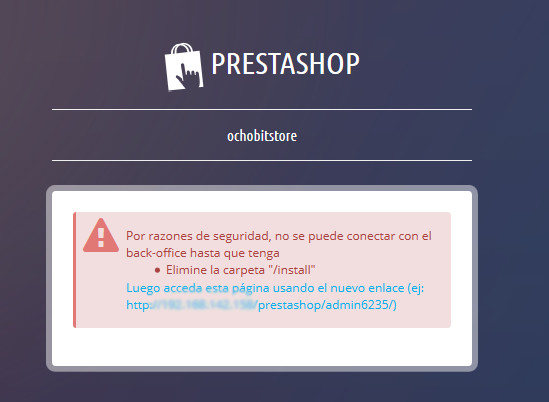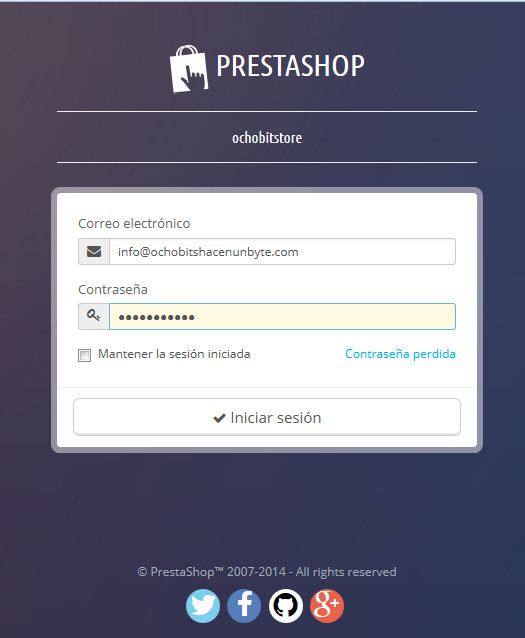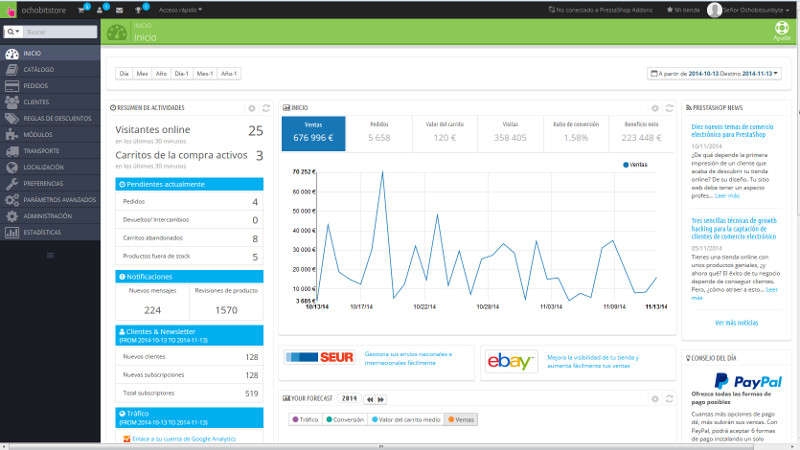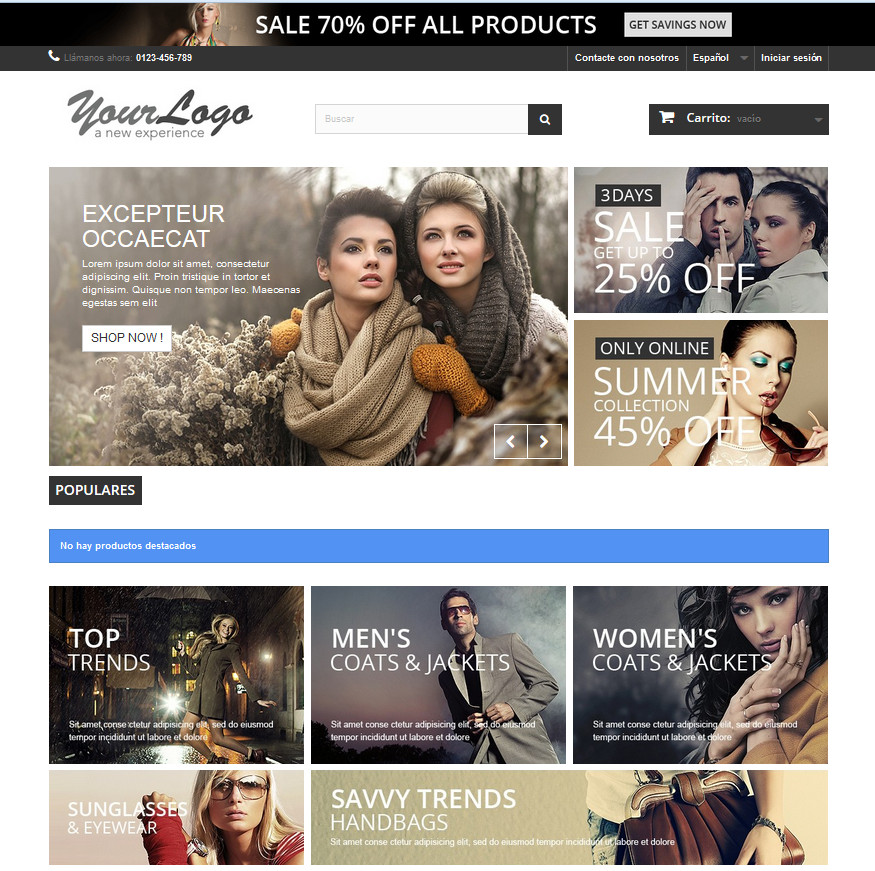Crea tu propia tienda virtual con prestashop y Debian
El comercio electrónico está al orden del día. Para abrir tu propio negocio ya no necesitas un lugar físico, ya que lo puedes abrir desde casa, vía Internet, en la famosa nube.
Hoy hablaré de prestashop, una plataforma libre, fácil de instalar, tanto en un hosting virtual o un VPS.
Detrás de un VPS siempre suele haber un sistema GNU/Linux. En nuestra guía trataremos con Debian 7 Wheezy.
El único requisito es tener un servidor LAMP detrás, que podemos ver cómo se instala aquí.
Sobre prestashop
Se trata de un CMS de código abierto, especializado en el comercio electrónico. Una de sus ventajas es que es compatible con la mayoría de pasarelas de comercio electrónico como DirecPay, Google CheckOut, Authorize.net, PayPal, entre otros.
Para la descarga sólo nos tenemos que ir a su página web, aquí.
Una vez en la web, nos vamos a la parte superior, al botón «DESCARGAR»
Aquí nos ofrecen dos opciones. La primera es crear la tienda online vía el hosting 1&1 con asistencia, y en la segunda la opción de descargar el producto para instalarlo donde nosotros queramos, que es lo que vamos a hacer.
Si tenemos un hosting es descomprimir la carpeta «prestashop» dentro del directorio web, y seguir los pasos vía web.
En el caso de un VPS con Debian, descagamos el archivo comprimido dentro de /var/www
Se trata de un archivo comprimido ZIP
unzip prestashop_1.6.0.9.zip
Creará una carpeta llamada «prestashop«, a la cual le cambiaremos los permisos y el propietariom, para su correcto funcionamiento:
chmod 775 /var/www/prestashop -R
chown www-data:www-data /var/www/prestashop -R
Reiniciamos el servidor Apache
service apache2 restart
Ya nos podemos ir a nuestro navegador web y escribir: http://direccion-web/prestashop
En la primera imagen del instalador veremos el mensaje de bienvenida, y la posibilidad de escoger el idioma de la instalación:
Debemos de aceptar la licencia, que es tipo Open Software License
En el siguiente paso, añadiremos el nombre a nuestra tienda, indicamos que tipo de tienda será, nuestros datos de acceso y correo electrónico.
Nos toca crear la base de datos, lo podemos hacer vía webmin o phpmyadmin, pero lo haremos vía consola que mola más : )
Accedemos a la consola de comandos o shell:
mysql -u root -p
Creamos la base de datos:
CREATE DATABASE prestashop;
Creamos un usuario específico para la base de datos, y así no tener que usar root:
CREATE USER 'prestashopuser'@'localhost' IDENTIFIED BY 'contraseña';
Asignamos el usuario y los respectivos privilegios a la base de datos:
GRANT SELECT, INSERT, UPDATE, DELETE, CREATE, DROP, ALTER, CREATE TEMPORALY TABLES, LOCK TABLES ON prestashop.* TO 'prestashopuser'@'localhost';
Si todo ha ido bien, al comprobar la conexión de base de datos, nos dará respuesta positiva.
Y ya tendremos la instalación en marcha : )
Y ya lo tenemos todo instalado:
Como el dominio ochobitstore.com, evidentemente no lo tengo registrado ni existe, he modificado el archivo hosts, para que la IP apunte al dominio ficticio.
Debemos eliminar la carpeta «install«, tal y cómo nos indica el mensaje:
Si vamos a la consola, sólo tenemos que ejecutar el comando:
rm -r /var/www/prestashop/install
Y reiniciar el servidor web:
service apache2 restart
De ésta manera ya podemos acceder a la interfaz de administrador:
prestashop tiene muchas opciones, de hecho me recuerda bastante al administrador de otro CMS, concretamente WordPress.
Me parece bastante intuitivo, así que sólo nos queda jugar.
La primera vez veremos una serie de datos de ejemplo, ya me gustaría a mi tener ese nivel de ventas : P
Curiosamente, a pesar de indicar que es una tienda de informática y software, el catálogo de ejemplo es de moda.
Para eliminarlo nos iremos a «Catálogo» – > «Productos» , seleccionaremos todos los productos y los eliminaremos.
En categoría y resto de secciones haremos lo mismo, al igual que con proveedores, clientes, etcétera.
Hecho de menos, una opción de eliminar todo en un sólo click.
Y aquí tenéis la web de ejemplo:
Tiene un sin fin de posibilidades. Y me consta que muchas gente ha montado su negocio on-line utilizando éste producto. ¿Os animáis?
See you soon!!!